윈도우에서 스테레오 믹스(Stereo Mix)는 컴퓨터에서 재생되는 모든 소리를 녹음할 수 있게 해주는 가상 오디오 장치가 윈도우10 스테레오 믹스가 없으면 화면 녹화시 내부 소리까지 녹화가 힘들수가 있습니다. 그렇기 때문에 녹음이나 화면 녹화가 필요한 경우 간단한하게 윈도우10 스테레오 믹스 확인을 해보고 없을 때 설치하는 방법도 알아보시기 바랍니다.
윈도우10 스테레오 믹스 확인하는 방법
1. 제어판 > 소리
윈도우 검색창에서 제어판으로 검색 후 클릭합니다. 그리고 제어판에서 작은 아이콘을 클릭 후 소리를 클릭해주세요.
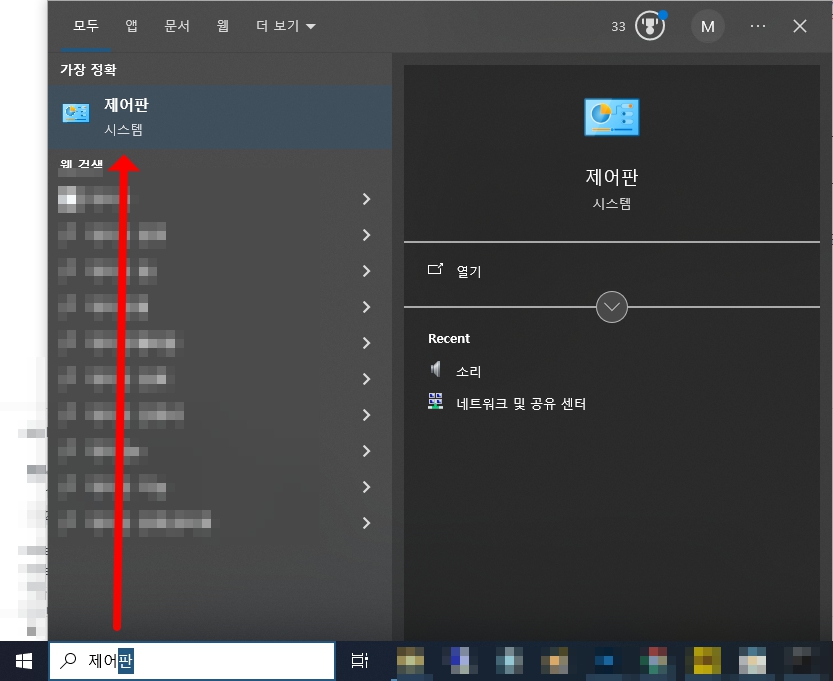
2. 녹음 탭 크릭
소리창이 뜨면 재생 탭 옆에 녹음 탭을 클릭합니다.
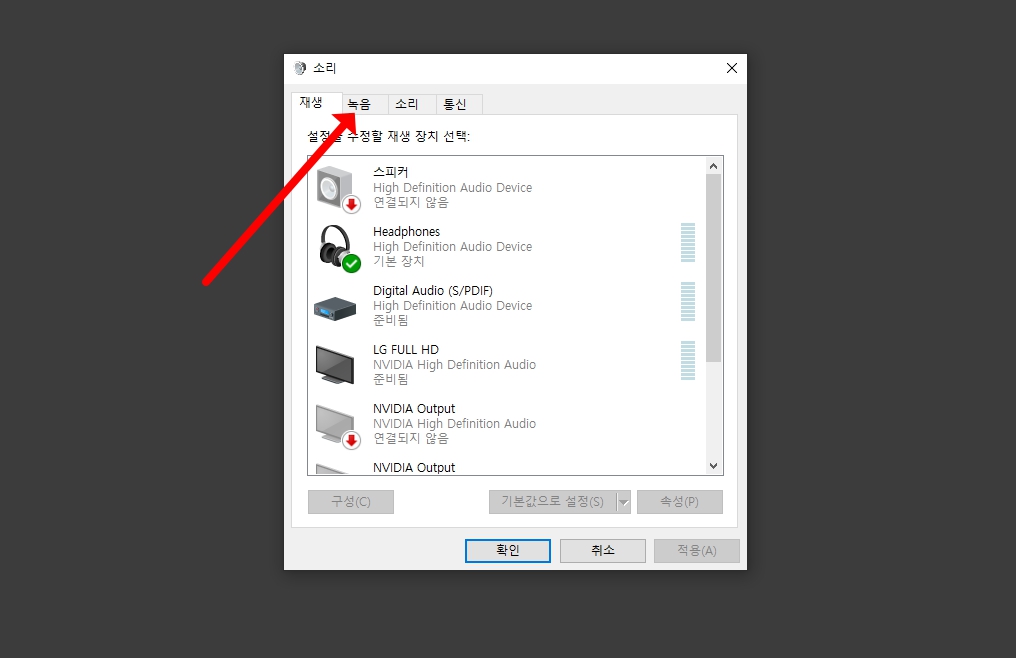
3. 스테레오 믹스 확인
녹음 탭에서 오디오 장치에 스테레오 믹스가 있는지 확인합니다. 없다면 마우스 오른쪽 키를 눌러 사용할 수 없는 장치 표시, 연결이 끊긴 장치 표시를 체크해서 스테레오 믹스가 있는지 확인해주세요.
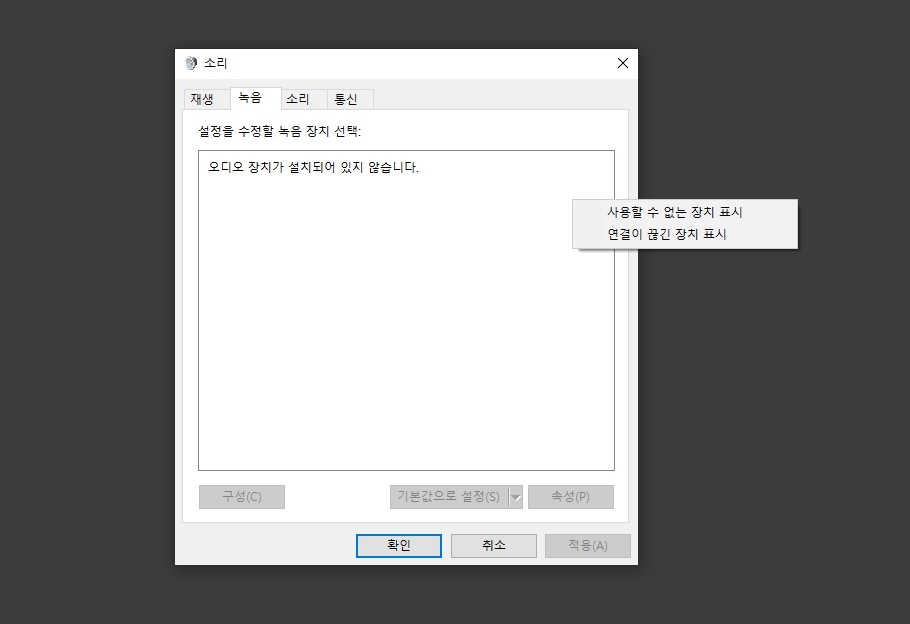
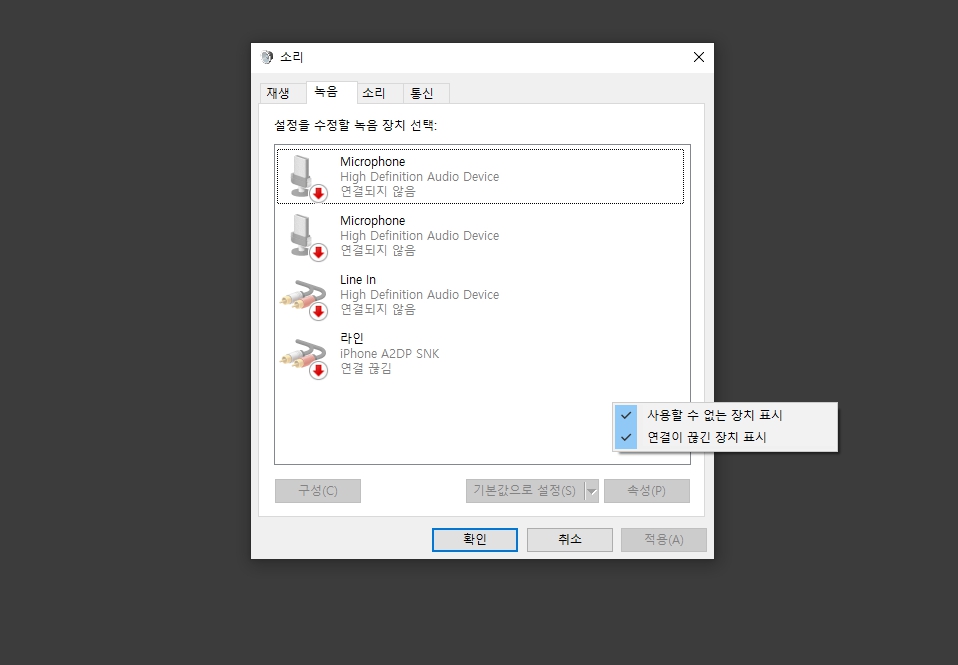
4. 스테레오 믹스 활성화
사용할 수 없는 장치 표시, 연결이 끊긴 장치 표시를 체크 했을 때 스테레오 믹스가 나온다면 마우스 오른쪽키를 눌러 사용을 클릭하면 활성화가 됩니다.
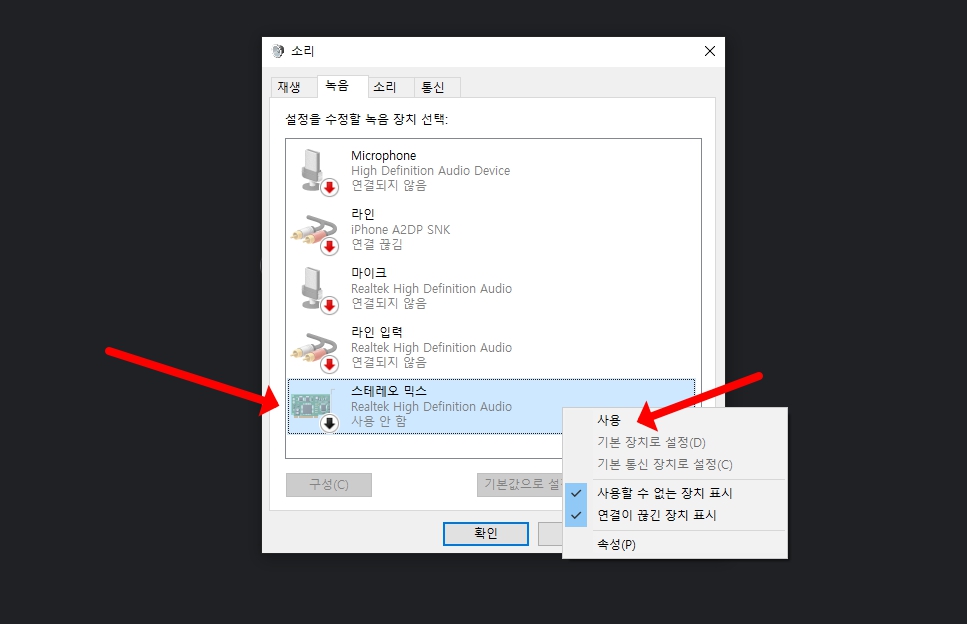
윈도우10 스테레오 믹스 설치하는 방법
※ 메인보드에 내장된 사운드 카드 드라이버를 설치하면 스테레오 믹스가 활성화될 수 있습니다. 보통은 Realtek HD Audio 드라이버가 많이 사용되며 이 드라이버를 설치하면 스테레오 믹스 기능이 제공이 됩니다. 그래서 현재 사용 중인 메인보드 제조사와 모델을 확인하고 해당 메인보드 홈페이지에 접속 후 오디오 드라이버를 다운로드 받아서 설치를 진행하면 되겠습니다.
저는 MSI 박격포 메인보드는 사용하고 있어서 리얼택 홈페이지에 접속 후 해당 사운드 드라이버를 다운로드 받아서 진행해보도록 하겠습니다.
※ 간혹 메인보드와 안 맞는 경우 이어폰 등 소리가 제대로 안 나올 수 있으니 리얼택을 설치하기 전에 구글 검색에서 “메인보드 + 사운드 카드 드라이버 다운로드” 조합으로 검색 후 이용을 하면 좋습니다.
1. 리얼택 다운로드 페이지 접속
PC에서 리얼택 다운로드 페이지에 접속합니다.
2. 다운로드
윈도우나 유닉스(리눅스) 사양에 맞는 파일을 다운로드해주세요. 다운로드 버튼을 누르면 동의 후 다시 버튼을 클릭하게 됩니다. 그리고 캡챠 코드를 입력하고 submit을 클릭하면 다운로드가 시작이 됩니다.
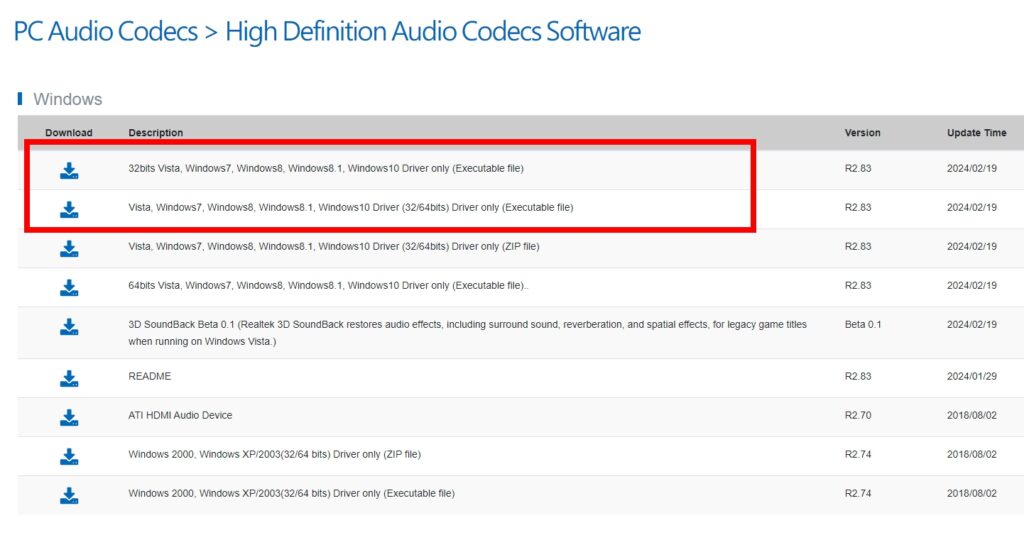
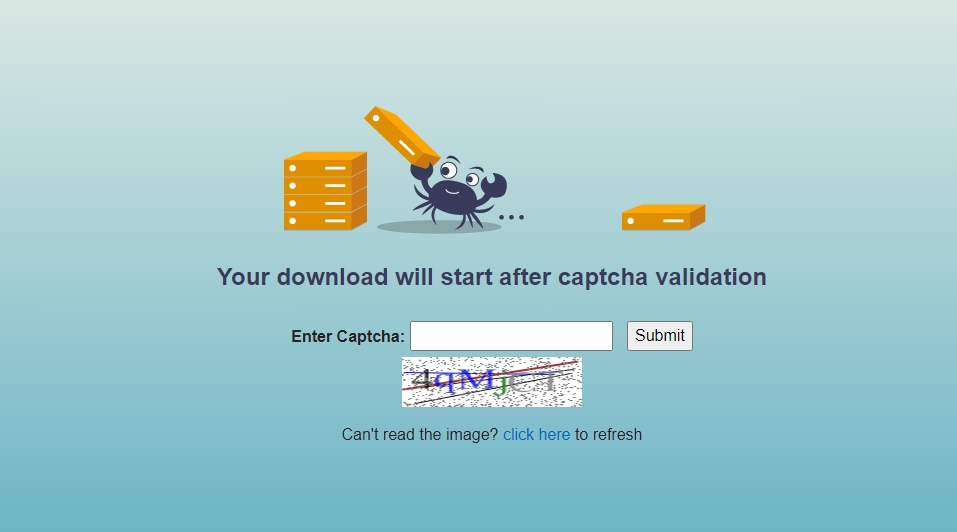
3. 설치하기
설치는 해당 exe 파일을 더블클릭하면 되며 특별히 경로를 지정하거나 그런 부분은 없습니다.
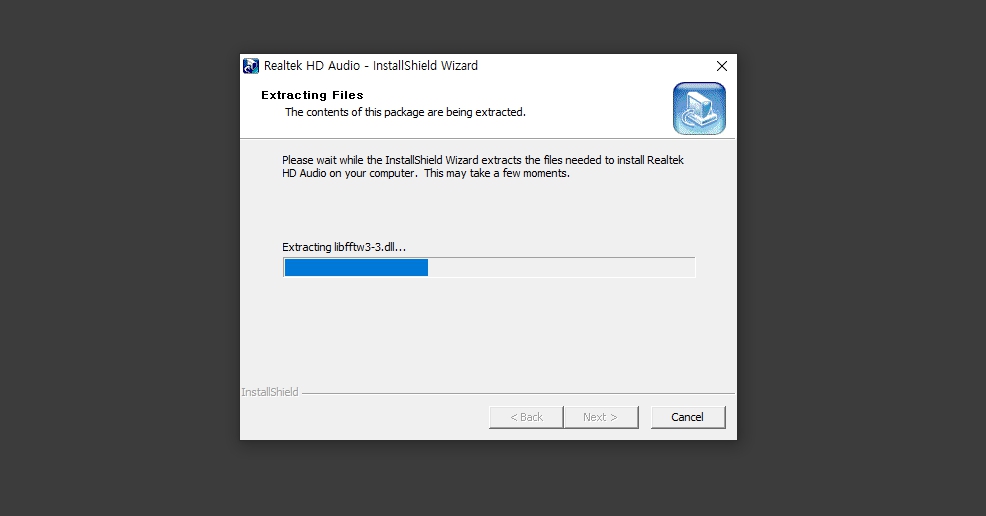
4. 확인하기
설치가 끝나고 재부팅을 한번 한 후 윈도우10 스테레오 믹스 확인하는 방법에 따라서 다시 한번 설치 여부를 확인해보시기 바랍니다.
마무리
NVIDIA 그래픽 카드를 사용하는 시스템에서 “스테레오 믹스” 기능이 보이지 않는 경우가 있기 때문에 직접 설치를 진행해야 하며 설치하는 방법이 어렵다면 3DP Chip 프로그램을 이용해서 설치하는 것도 하나의 방법이 될 수가 있습니다. 기타 윈도우 관련 궁금한점이 있다면 윈도우 관련글을 살펴보시기 바랍니다.
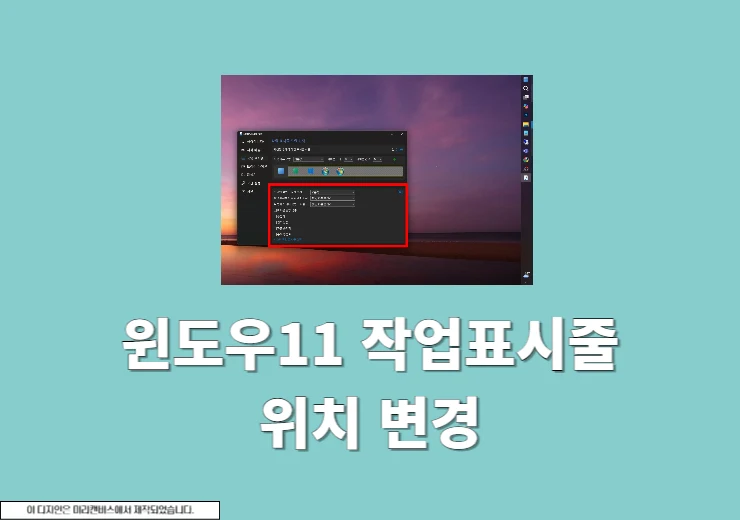

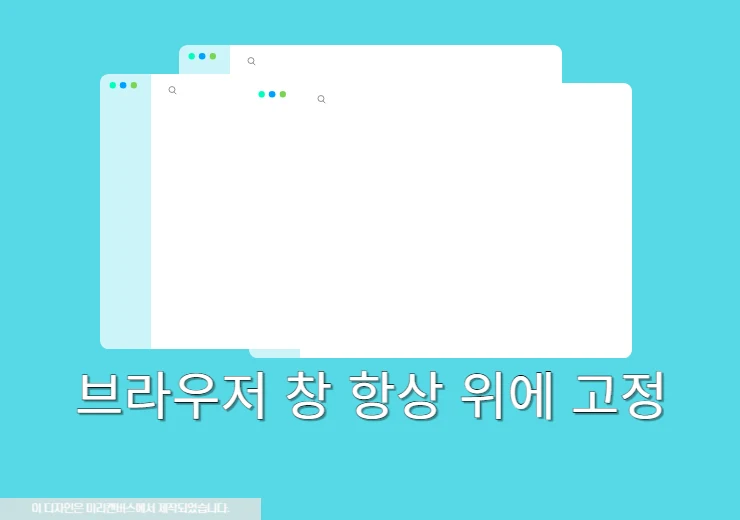
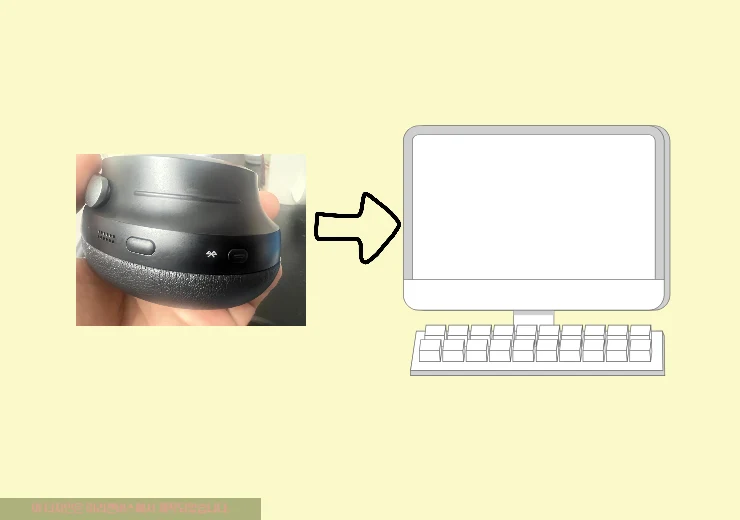
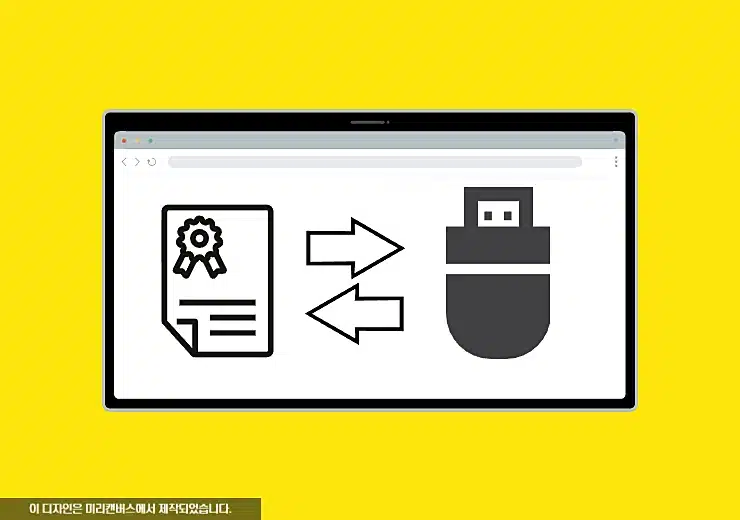

리얼텍 오디오 코덱 깔았는데도 소리 설정에서 스테레오믹스가 안뜨네요;;;
이럴경우엔 어떡해야하죠?..
3DP Chip 프로그램을 다운로드 받아서 멀티미디어 (사운드,TV…)를 클릭후 거기에서 Realtek HD Audio가 뜨는지 확인을 해보시기 바랍니다!
다운받는데 7시간이 걸리는데요>?>>>??>?>?>?>?>
다운로드 하려는 사용자가 많을 경우 속도가 느려질 수도 있습니다. 한가한 시간대에 다시 해보거나 3DP Chip 프로그램을 이용해서 설치를 해보시길 바랍니다